Slik Benchmark ditt videokort (og kan sammenligne det med andre)

Mange benchmarks er ganske baneformede og fylt med tekniske parametere og jargong. Er det en enkel måte å utføre en sammenligning mellom GPU-forestillinger (for eksempel før og etter et stort skjermkortoppgradering)? Les videre når vi forklarer hvordan.
Kjære HTG,
Jeg har bestilt et nytt skjermkort til skrivebordet mitt, og mens jeg venter, vil jeg gjerne utføre noen benchmarks. Min eneste virkelige motivasjon er at jeg kan lene meg tilbake og si "Hah! Det var så verdt å betale alle pengene for et videokortoppgradering! "Mens du så på den nye poengsummen.
Jeg la merke til at dere benchmarked GPUene til Kindle Fire som du nylig har anmeldt. Er det en enkel måte for en datakompetent, men ikke super teknisk fyr som meg selv å gjøre det samme lett? Takk!
Vennlig hilsen,
Upgradin 'GPU
Selv om benchmarking kan bli ekstremt teknisk og tidkrevende, må det absolutt ikke være. Og hvis du bare vil benchmark din gamle GPU mot din nye GPU, er det virkelig enkle løsninger.

Faktisk, GPU benchmark verktøyet som vi brukte til Kindle Fire gjennomgang, 3DMark, er også et kryss plattform verktøy. Ikke bare er det kryssplattform, men det er en gratis desktop versjon, og du kan sammenligne resultatene dine med andre maskiner over hele verden, også ved å bruke 3DMark til å utføre referanser.
Hvis du er nysgjerrig på hva som er de viktigste forskjellene mellom gratis- og betalingsversjonen, kan du bruke betalingsversjonen til å kjøre rekkefølgen av referanser i hvilken som helst rekkefølge (eller velge å bare kjøre en av referansene), samt muligheten til å løkke tester for stresstesting og utføre en ytterligere ekstremtest.
For lett bruk hvor du bare vil se hvor mye bedre det gamle systemet ble sammenlignet med det nye, er den frie versjonen mer enn kraftig nok. For å bruke det, besøk 3Dmark-siden, last ned demoen (selv om de oppfordrer deg til å bruke Steam, Valves spill- / programvaredistributionsnett, for å laste ned demoen, kan du bruke Mirror-knappen til å laste den ned direkte uten en Steam-konto).
Etter å ha lastet ned og installert 3Dmark, er det egentlig bare en ting du må gjøre før du kjører testene dine. Eventuell popup eller fokus-stjele inntrenging under prosessen slår av referansen. Dette betyr at en hvilken som helst systemstatusfelt melding eller "iTunes har en ny versjon tilgjengelig!" Type popup vil tvinge deg til å starte test sekvensen på nytt. Vi foreslår at du tar et øyeblikk for å slå av alle appene som kan generere slike popup-filer (for eksempel å drepe ituneshelper.exe i Oppgavebehandling).

Når du har gjort det, start 3Dmark og start testen. Hands down, 3DMark er vår favoritt benchmark programvare som den er vakker å se på. Du vil bli tatt gjennom tre store tester: Ice Storm, Cloud Gate og Fire Strike. Hver test simulerer en annen type spill og tester ut ting som rammepriser, fysikk simuleringer, rendering evner og andre GPU-fokuserte oppgaver.
Når hele sekvensen er fullført, blir du tatt til en resultatside som ikke bare viser resultatene dine, men vil rangere ytelsen din mot andre maskiner som har tatt testen. Ikke vær motløs hvis riggen din ligger i bunnlangene (globalt sett). Husk at det er mange hardcore-spillere der ute som kjører de samme benchmarks med to sperre GPU-oppsett.

Nå, hvis du bare tester din nåværende rigger uten planer om å oppgradere, er det bare å gjennomgå og lagre resultatene dine her. Hvis du vil sammenligne resultater etter en oppgradering, vil du lagre resultatene og deretter kjøre testen igjen når den nye GPUen er installert.
Ved å kjøre referansen til den nye GPUen, kan du hoppe inn i 3DMark-kontoen din og sammenligne resultatene slik:
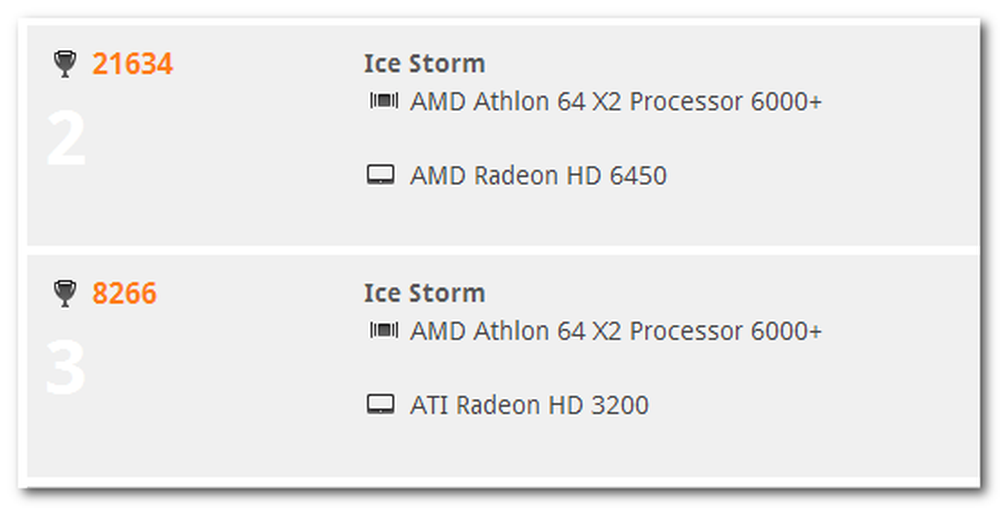
Bevæpnet med en gratis kopi av 3DMark, vil du enkelt kunne benchmark maskinen, bytte skjermkortet, benchmark det igjen, og sammenligne resultatene - ingen teknisk grad kreves.




